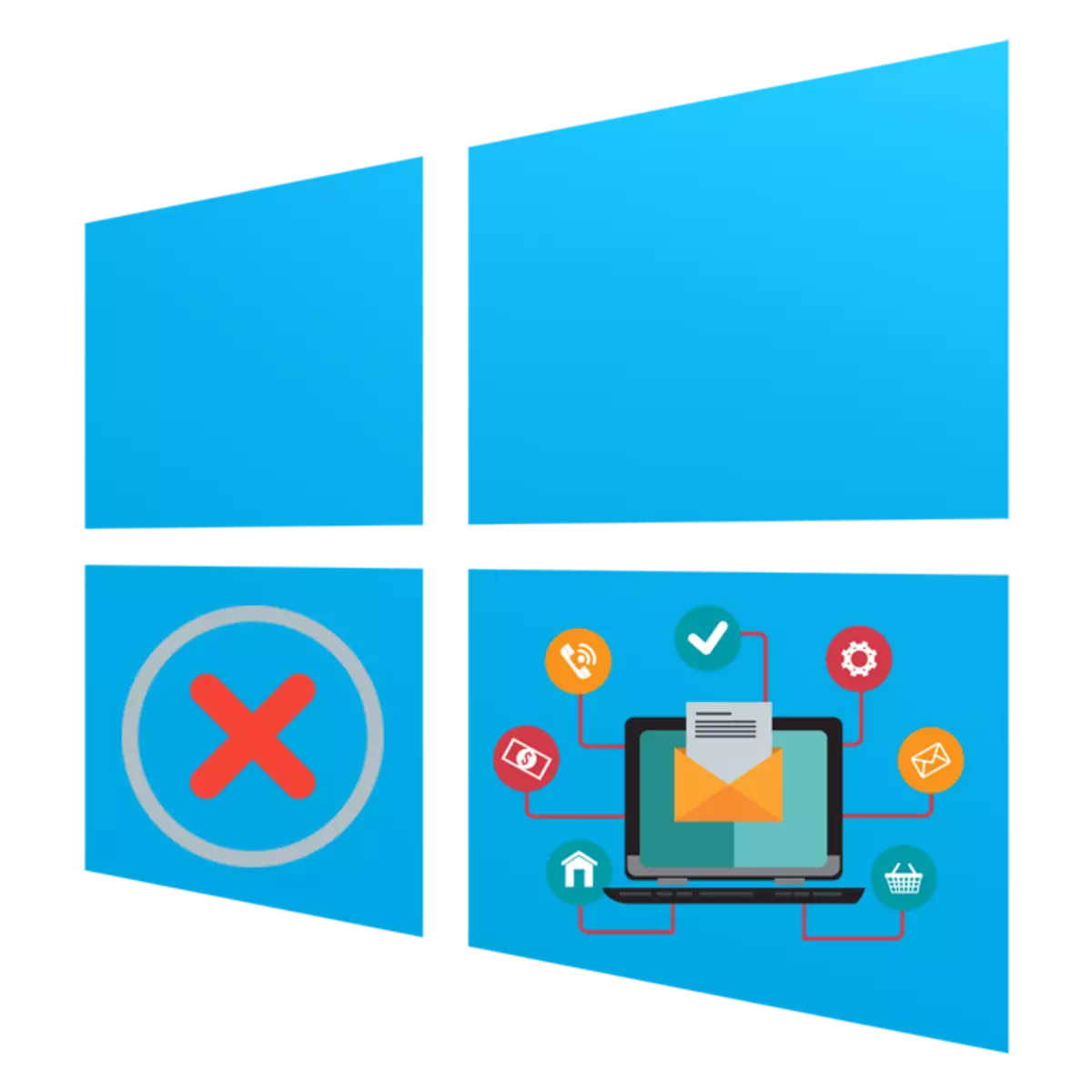
每個用戶幾乎每天都會面臨將程序安裝到計算機的任務。不幸的是,這個過程並不總是成功的,並且在屏幕上出現各種錯誤通知或安裝簡單地中斷。這些問題有很多原因,它們中的每一個都通過其特殊方法解決。作為本文的一部分,我們想講述最常見的困難,提交每個糾正它們的選項,從Microsoft - Windows 10中獲取最新版本的操作系統。
在Windows 10中搜索安裝程序的問題
挑起所提到的問題。不同的因素 - 沒有重要的圖書館,程序本身的運作,系統設置或計算機特徵。在此,每個人都需要獨立理解用戶來理解出現錯誤的原因,我們將嘗試提供幫助。原因1:沒有Visual C ++版本
Visual C ++ - 運行可執行文件啟動功能的一組系統庫。只是此組件的某個版本,並且需要開始安裝程序。通常,屏幕未顯示出現在系統中沒有一個版本的Visual C ++版本,而是沒有特定的DLL。然後,您需要查找該文件包含和安裝它的庫,或添加所有現有版本的Visual C ++以避免將來的此類錯誤。在我們的網站上,有一個單獨的文章,其中包含有關Windows組件的審核。轉到以下鏈接,您將找到所有必要的信息。
原因2:沒有必要的.NET框架版本
與Visual C ++大致相同的函數,執行系統組件.NET框架。經常經常,用戶面臨的是,在嘗試在屏幕上開始安裝軟件時,將在需要具有特定版本的.NET Framework時出現通知。您可以在此時將這些庫的哪些程序集添加到Windows OS 10中,並處理此操作的實現將有助於分開我們的指導。
閱讀更多:如何定義Microsoft .NET Framework的版本
至於.NET Framework更新,簡單地製作它 - 從Microsoft的官方網站加載安裝程序。當然,期望從2.0開始安裝所有版本,並通過抽取最後一個受支持的處理器。
閱讀更多:如何更新.NET Framework
有時遇到困難,並且安裝了這個組件,並且這可能是不同的。解決這個問題的指南,進一步閱讀了另一篇文章。
如果您使用Windows 10 Pro,Enterprise或教育彙編,則可以通過組策略編輯進行相同的過程:
- 使用WIN + R熱鍵運行“RUN”實用程序,其中在輸入字段中,輸入GPEDIT.MSC並單擊“確定”按鈕。
- 在組策略編輯器中,沿路徑“計算機配置” - “管理模板” - “Windows組件” - “SmartScreen Windows Defender”並打開“Explorer”目錄。
- 雙擊“配置”配置安裝組件“參數上的LX。”
- 設置“未指定”的參數,然後通過單擊“應用”來應用更改。
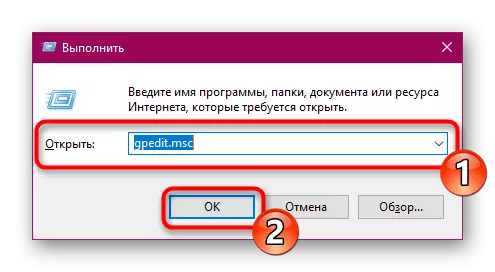
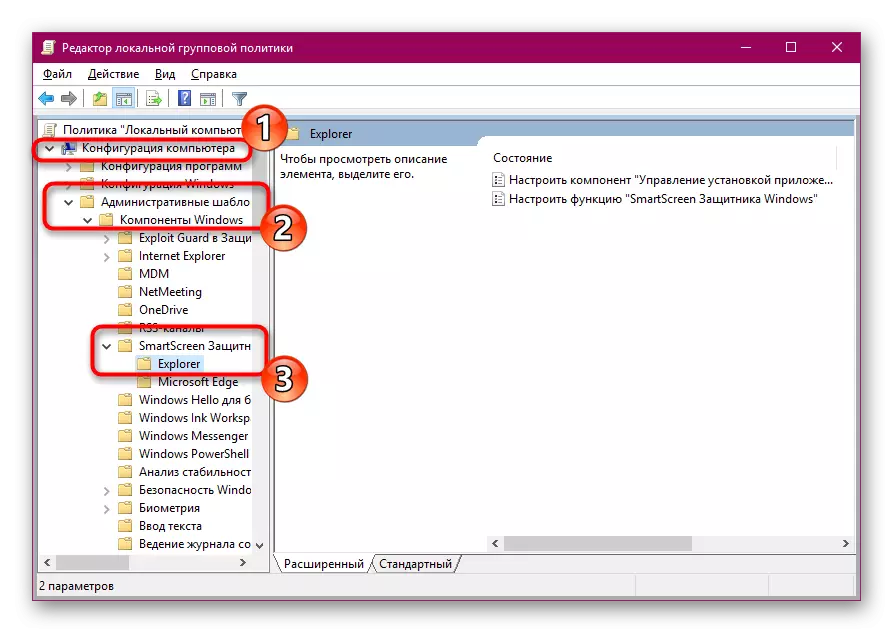
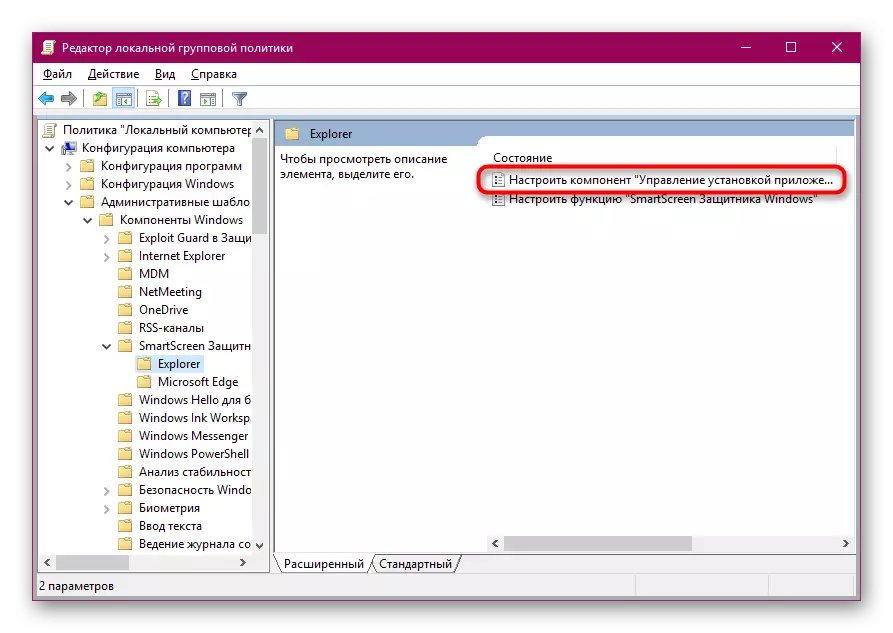

至於通過註冊表編輯器更改相同參數,您需要沿HKEY_LOCAL_MACHINE \ Software \ Microsoft \ Windows \ CurrentVersion \ Explorer的路徑進行。您需要查找或創建字符串參數“AICENABLED”並為其設置“Anywhere”值。
原因11:用於Windows安全的系統鎖
有時,當您嘗試啟動軟安裝程序時,銘文“此應用程序被鎖定用於保護可能會出現在屏幕上。此類警報的出現表明,該系統對該安裝程序沒有置信水平,同樣意味著錯誤“程序的發布者被阻止”。如果您確定該計劃是信任,獨立地斷開此鎖並重新啟動。
- 通過搜索查找控制面板並運行此經典應用程序,打開“開始”。
- 移動到“用戶帳戶”部分。
- 單擊“更改帳戶控制設置”鏈接。
- 移動通知設置滑塊關於將計算機參數更改為“切勿通知”位置,然後單擊“確定”。
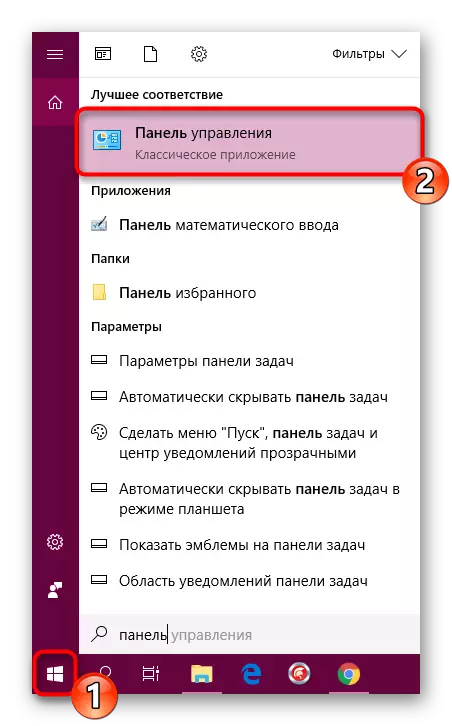
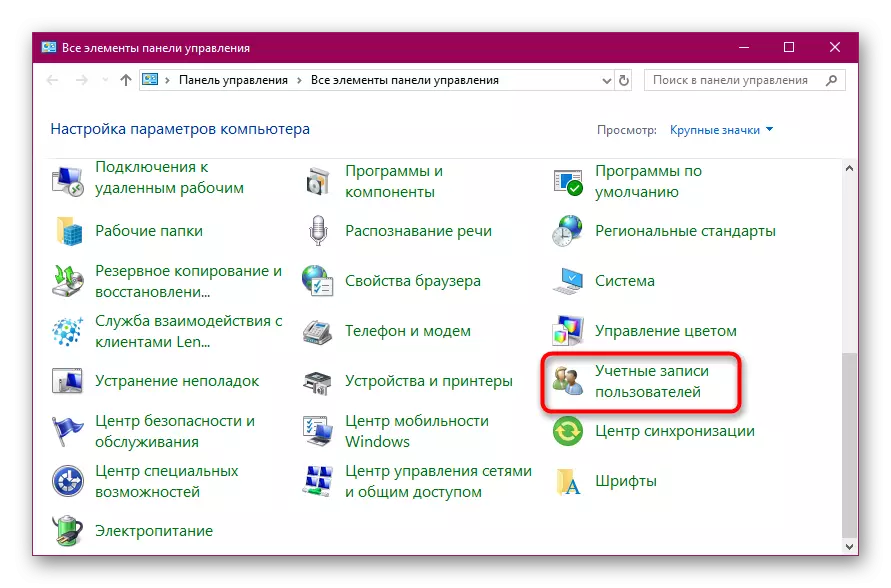
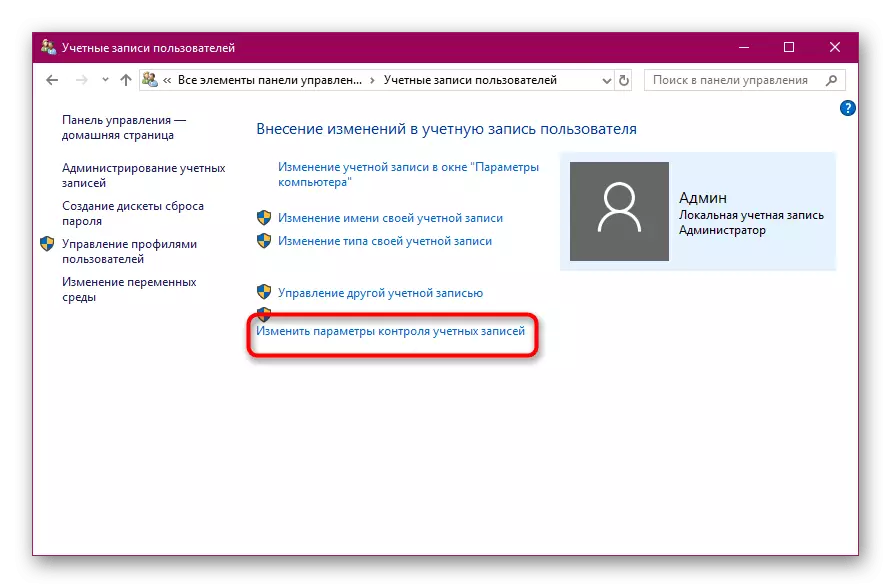
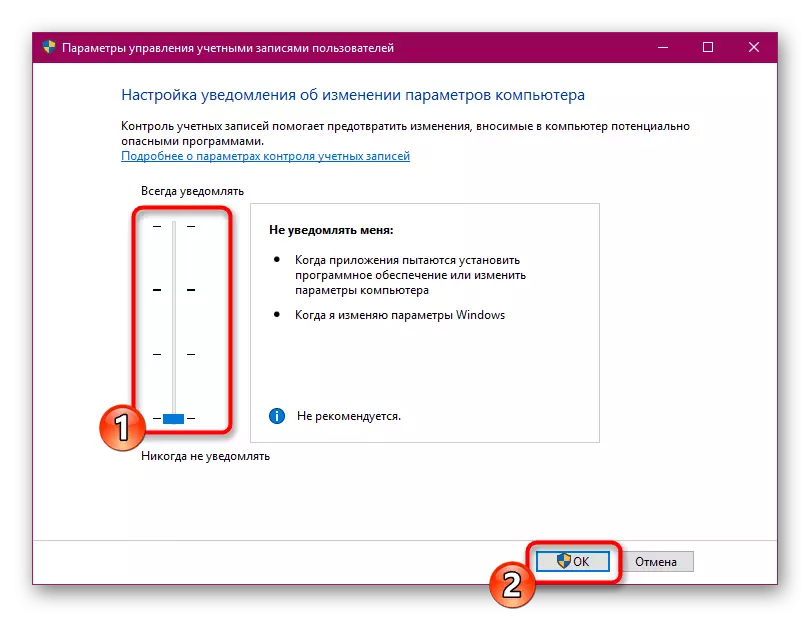
如果對於從可疑源的軟件鎖定的不必要的永久性關閉,可執行文件的一次性開始通過“命令行”在聯繫保護方面可用,因此如下所示:
- 例如,通過“開始”菜單代表管理員運行控制台。
- 通過輸入CD C:\ Users \ admin \文件夾來轉到可執行文件的存儲路徑,其中c是硬盤邏輯分區的字母,admin是用戶名,該文件夾是安裝程序存儲目錄。
- 通過輸入其名稱以及格式的名稱來運行程序,例如,“Yandex.exe”,然後按Enter鍵。
- 等待安裝程序啟動。
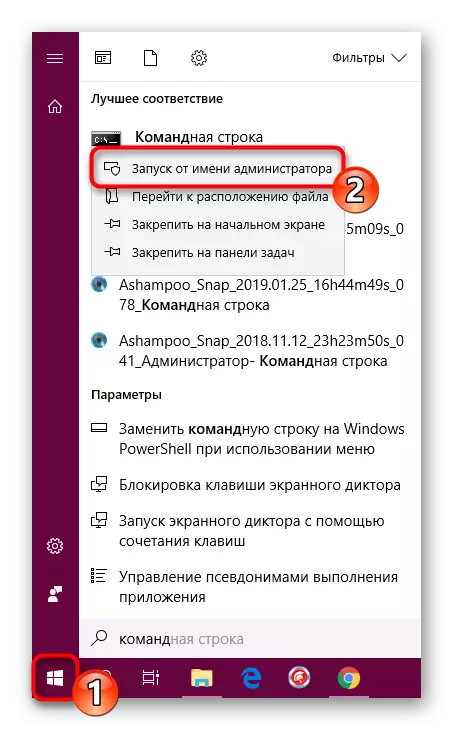

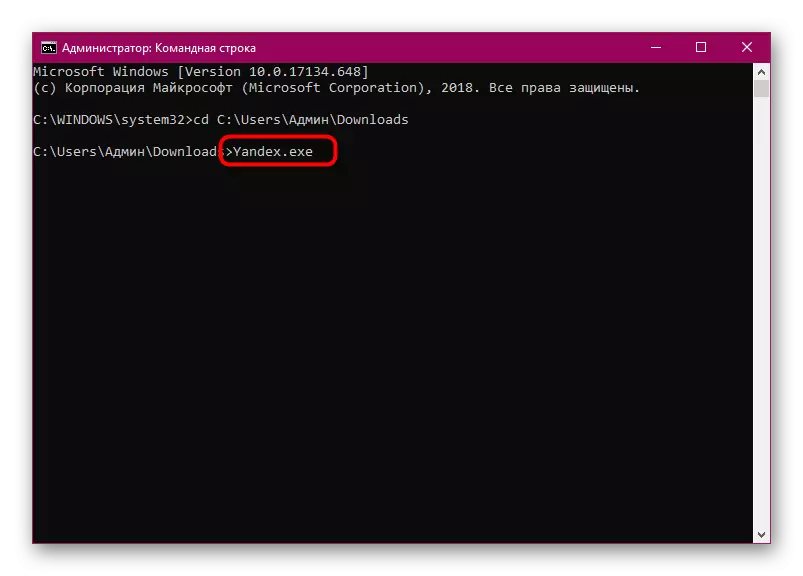

正如您所看到的,在Windows 10中安裝軟件的問題的原因有很大的數量,並且每個人都有症狀。因此,重要的是出現滋擾的正好,其決定不會那麼複雜。
